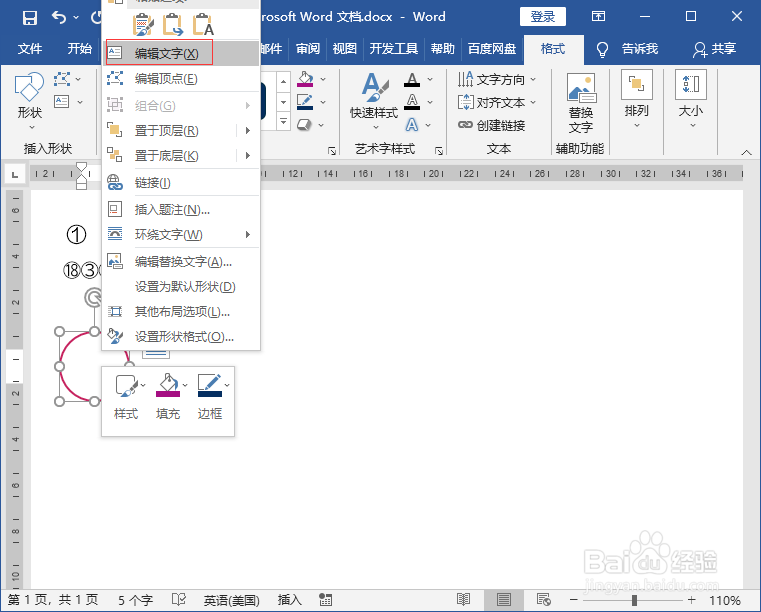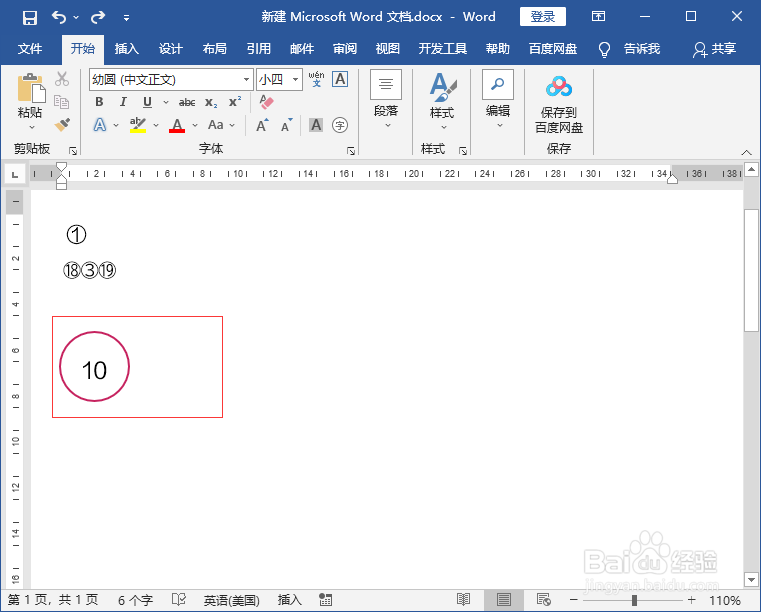1、打开word文档,点击“开始”-“字体”中的“带圈字符”打开带圈字符对话框。
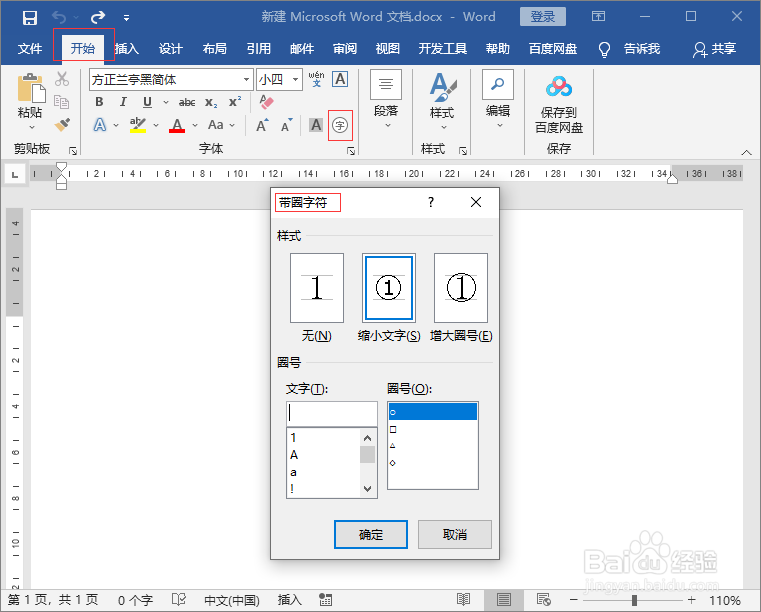
2、在带圈字符对话框中点击选中“增大圈号”文字中输入数字,点击“确定”即可输入带圈字符对话框。
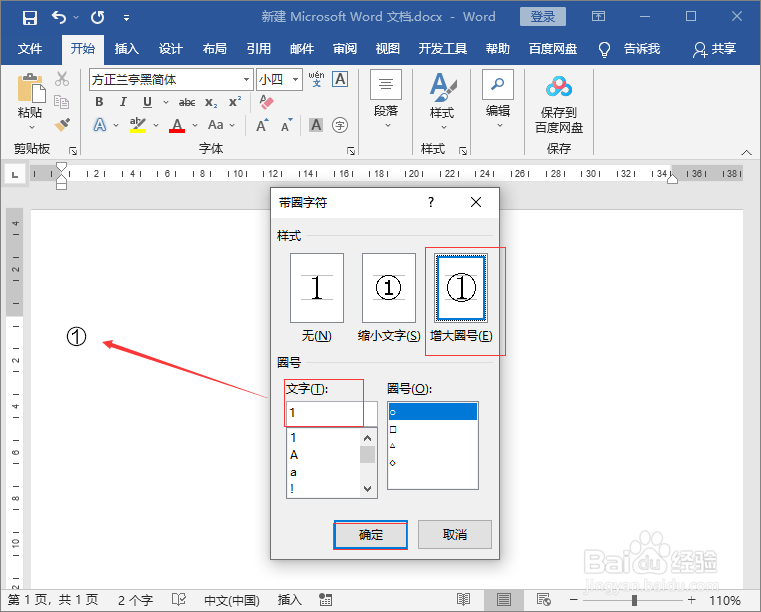
3、点击“插入”-“符号”-“其它符号”,打开符号对话框。
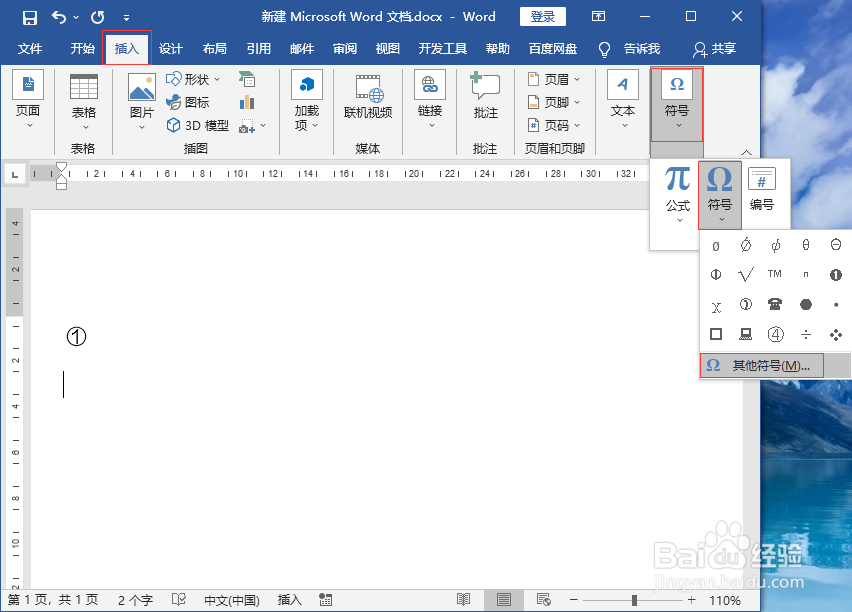
4、在符号对话框中“子集”选择“带括号的字母数字”点击选中带圈字符,点击“插入”即可输入带圈的数字。
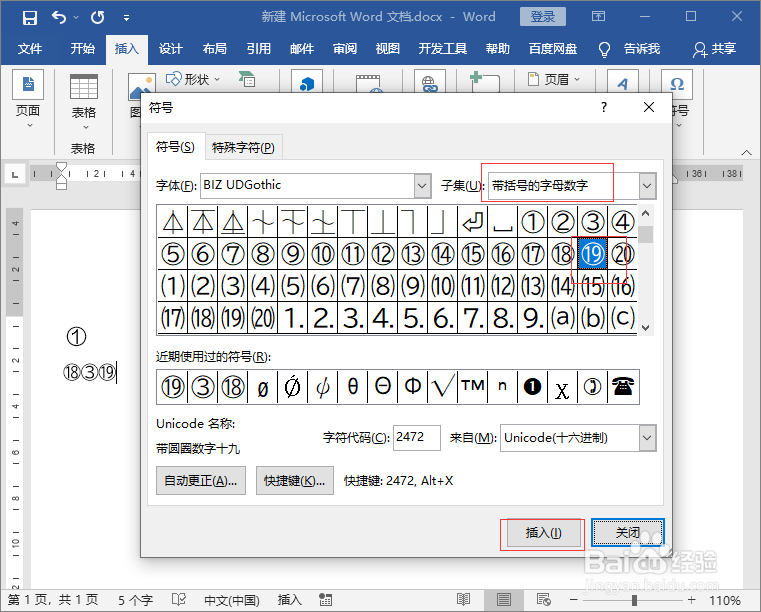
5、点击“插入”-“形状”-“椭圆”激活椭圆工具,按住Shift键拖动鼠标左键画一个正圆,点击上方形状样式“右边框无填充”。
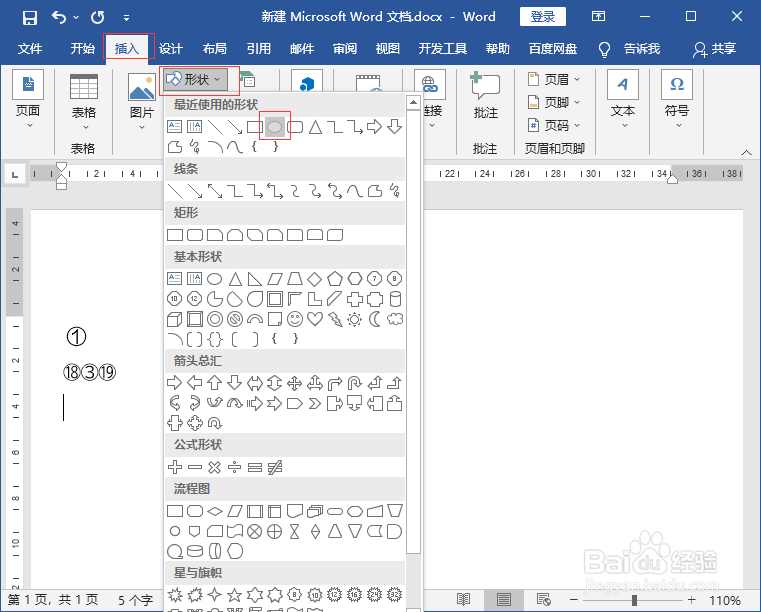
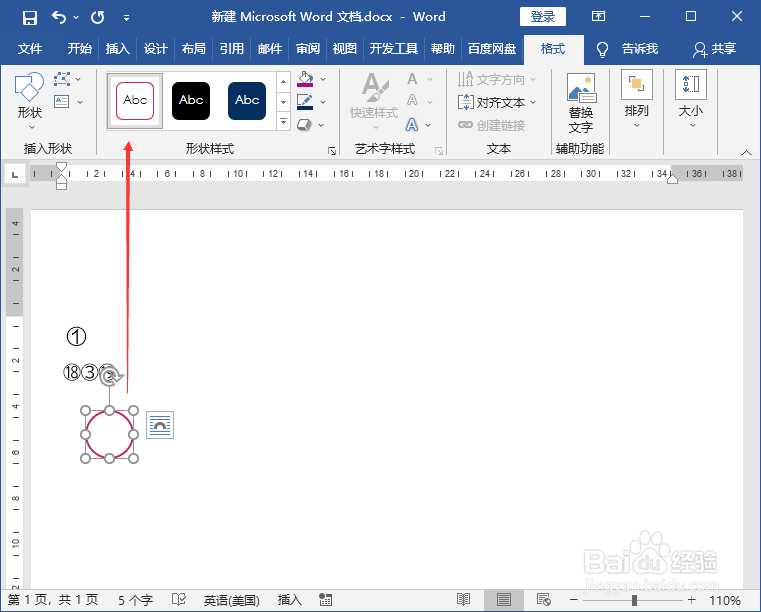
6、鼠标右键画的圆形,点击“编辑文字”,输入数字,这样就可以输入带圈的数字。